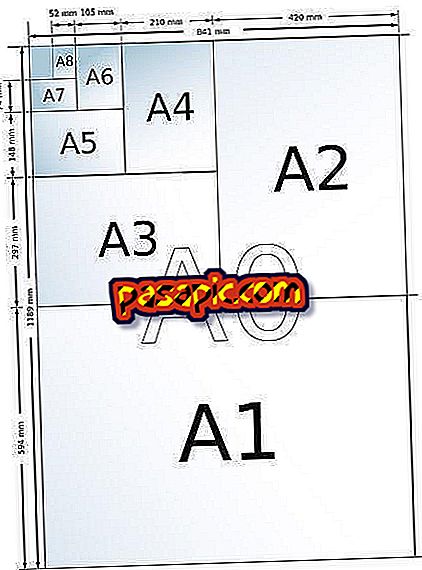Како блокирати поруке е-поште у Гмаил-у

Један, два и чак пет е-порука које вас не занимају у вашој пристиглој пошти сваки дан; Без обзира на то колико пута сте покушали да се одјавите са тих листа, ваше жалбе нису саслушане и ви настављате да примате те е-маилове, са ризиком преузимања вируса на рачунар. Уместо да их свакодневно бришете један по један, можете дозволити технологији да уради посао за вас помоћу једноставног филтера : Гмаил аутоматски прослеђује све е-поруке које означите као "нежељене" у отпад. Алтернативно, можете архивирати ове поруке и похранити их у ознаку гдје их касније можете прегледати. Показујемо вам како да конфигуришете ову услугу да бисте блокирали пошиљатеља у Гмаил-у .
1
Да Гмаил аутоматски шаље поруке од одређеног пошиљаоца канте за смеће:
Кликните на дугме 'Сеттингс' (подешавање) и затим на Сеттингс . Када дођете тамо, идите на Филтри: Направите филтер .

2
Унесите адресу е-поште коју желите блокирати у поље "Од (Од)".
Исто тако, можете блокирати комплетан домен уносом тачно адресе домена. На пример, да бисте блокирали е-пошту од " " и " ", морате да откуцате: "@ ејемпло.цом" тако да Гмаил тумачи да морате блокирати све кориснике овог домена.

3
Да бисте блокирали више од једне адресе е-поште, одвојите их вертикалном траком: |
Слиједећи примјер, ако желите блокирати ' ' и ' ', морат ћете написати: " | ".
Затим кликните на дугме Креирај филтер помоћу ових критеријума претраге да бисте ефикасно креирали филтар који ће блокирати те кориснике у вашем Гмаил налогу.

4
Обавезно изаберите опцију "Избриши" у листи радњи које се појављују у кораку: "Када се прими порука која одговара овом упиту претраживања". Кликните на Креирај филтер .
Такође кликните на поље испод да бисте филтрирали разговоре ("Примени се и на Кс који одговарају критеријумима разговора") и на тај начин избришете претходно примљене поруке .

5
Ако желите да архивирате поруке на етикетама, али без њиховог брисања, у претходном кораку овог чланка, уместо да кликнете на "Избриши", изаберите: "Занемари инбок (архивирано)" и примени ознаку, где мораш изаберите ознаку за коју желите да те е-поруке иду да бисте их прегледали.
Да бисте додали нове пошиљатеље у своју блок листу, можете их додати у постојећи филтер елиминације поново са "|" или креирати нови филтер.